Guia Completo para Publicar Vídeos no YouTube
O YouTube, com seus mais de dois bilhões de usuários ativos por mês, hospeda uma vasta coleção de centenas de milhões de vídeos. É uma plataforma que permite a qualquer pessoa com uma câmera criar seu próprio canal, oferecendo uma excelente oportunidade para compartilhar paixões e desenvolver habilidades criativas.
Se a ideia de criar um canal no YouTube te agrada, é fundamental aprender a enviar vídeos. A boa notícia é que esse processo pode ser feito de diversos dispositivos. Hoje, você aprenderá como publicar seus vídeos no YouTube a partir de cada um deles.
Como Publicar um Vídeo no YouTube pelo Computador
Publicar um vídeo no YouTube utilizando seu computador é um processo direto e simples. Veja o passo a passo:
- Acesse studio.youtube.com.
- Na parte superior direita, clique em Criar e selecione Enviar vídeos. Ou então, na seção Painel do canal, clique em Enviar vídeos.
- Clique em Selecionar arquivos e escolha o vídeo desejado. Aguarde enquanto o YouTube carrega seu conteúdo.
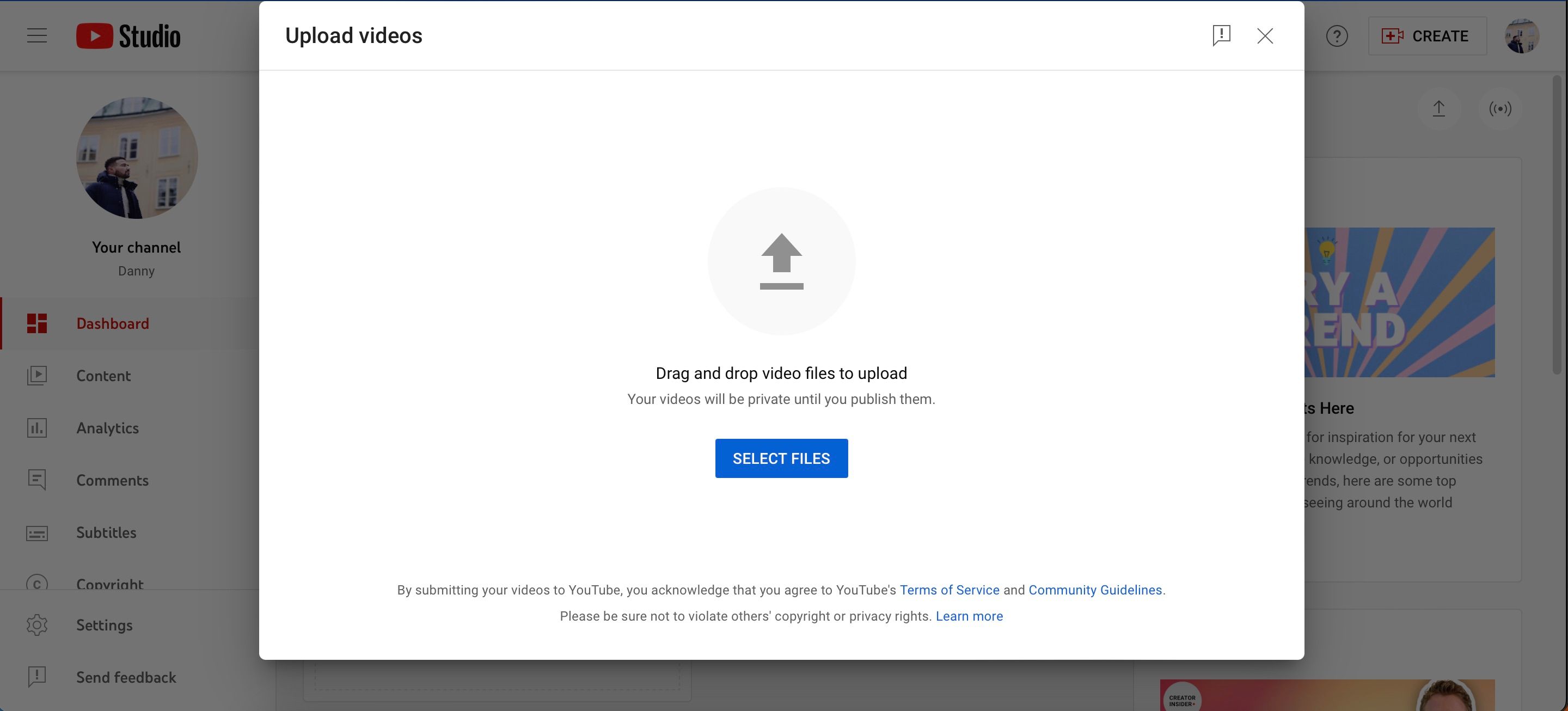
- Personalize as configurações do seu vídeo (detalharemos as opções mais importantes na próxima seção).
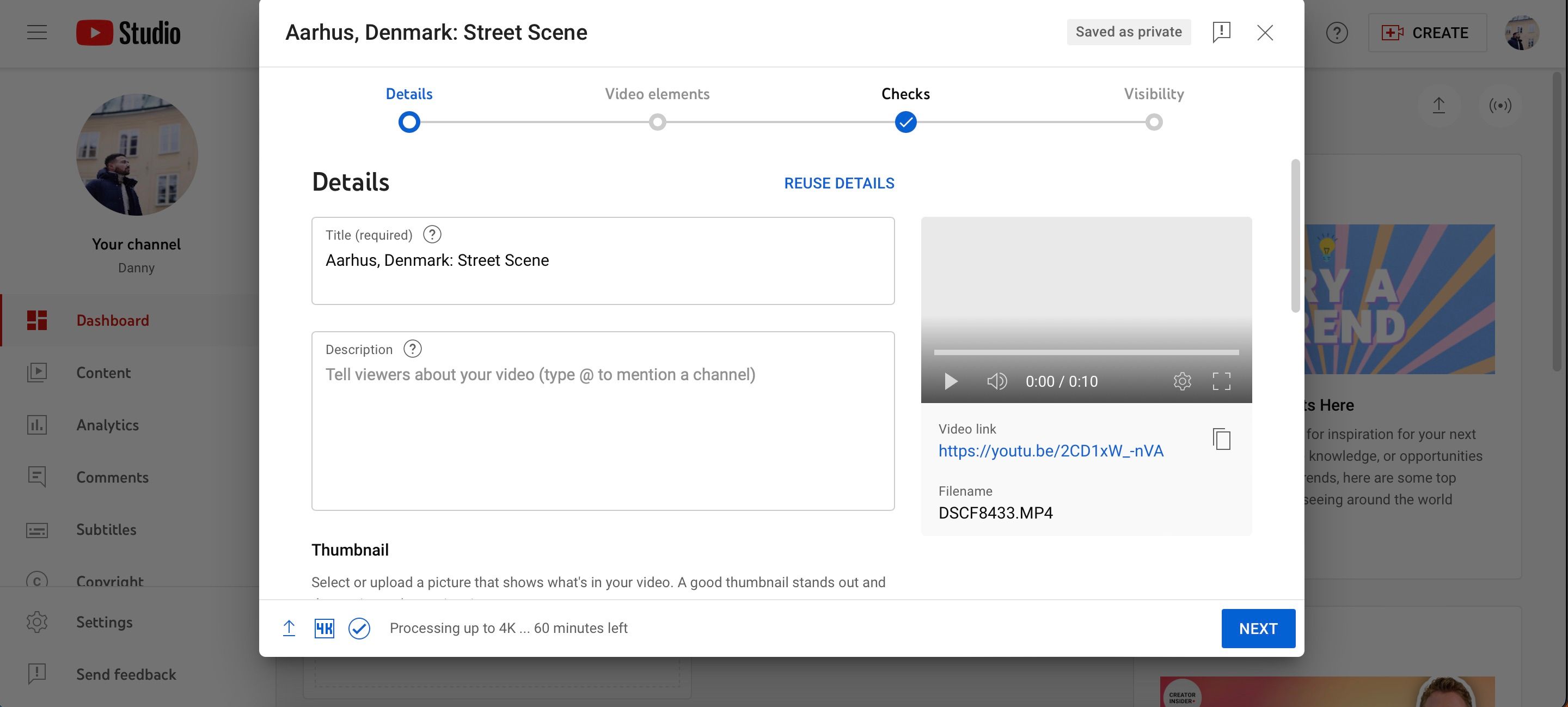
- Avance pelas seções clicando em Próximo. Após definir a visibilidade do vídeo e programar (ou não) a publicação, clique em Salvar. Esteja ciente de que vídeos em 4K podem levar mais tempo para serem processados.
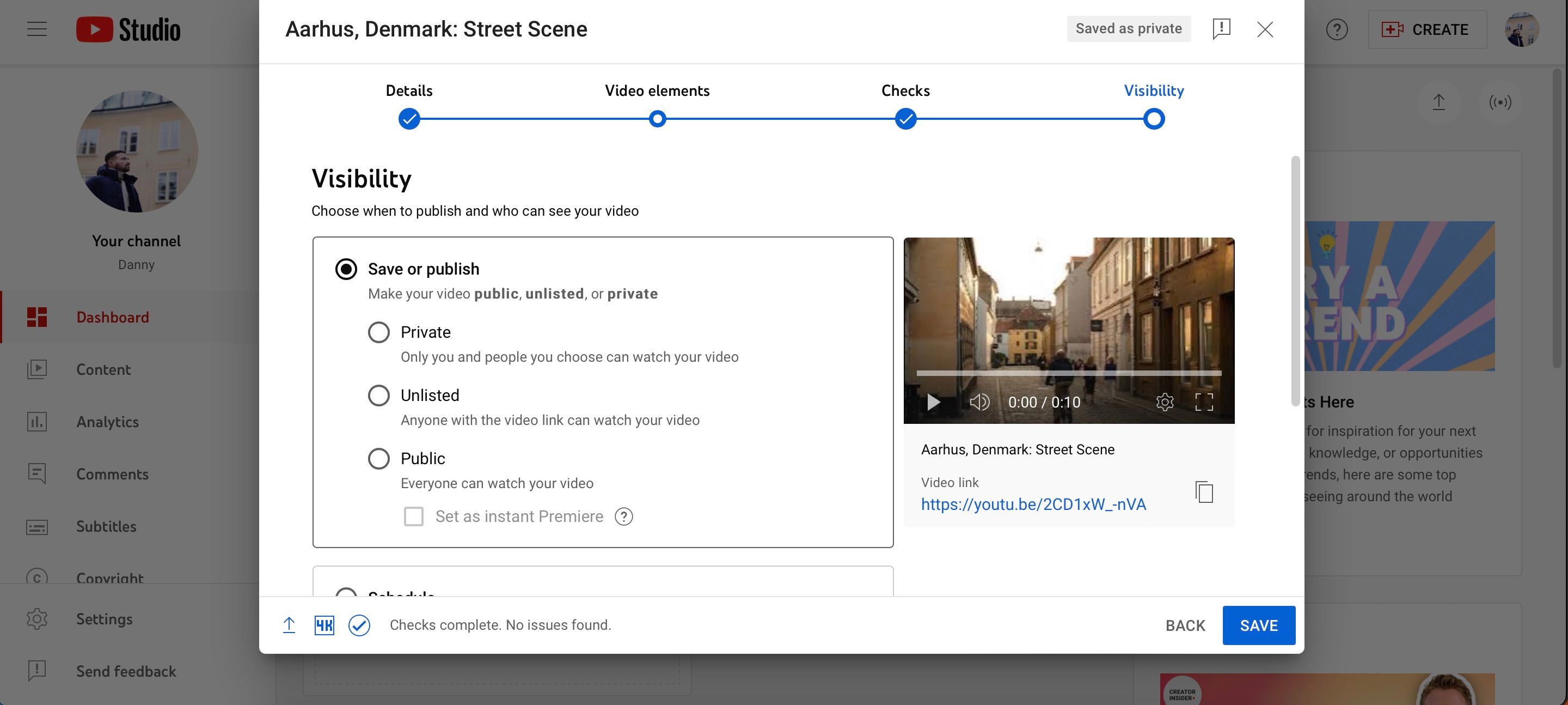
Com o vídeo em processamento, aproveite para conhecer algumas estratégias eficazes para otimizar a visibilidade do seu conteúdo no YouTube.
Personalizando seu Vídeo no YouTube
Como você observou no passo a passo anterior, é possível personalizar seu vídeo no YouTube de diversas formas. Explorar ao máximo essas opções é essencial para aumentar as chances de crescimento do seu canal. Abaixo, apresentamos as configurações e termos de personalização mais importantes para você considerar, tanto ao publicar seu primeiro vídeo no YouTube quanto em futuras postagens:
- Miniatura: É a imagem que os espectadores verão antes de clicar no seu vídeo. Embora seja possível usar uma captura de tela do vídeo, recomendamos criar uma miniatura que realmente atraia a atenção do público. Ferramentas como Canva e Adobe InDesign podem te ajudar nessa tarefa.
- Descrição: É o espaço para informar o público sobre o conteúdo do vídeo. Você também pode adicionar marcações de tempo para facilitar a navegação do espectador.
- Título: Com limite de 100 caracteres, o título deve indicar claramente o que o usuário pode esperar ao assistir ao vídeo. A otimização para mecanismos de busca (SEO) é fundamental, pois influencia diretamente a quantidade de pessoas que encontrarão seu conteúdo.
- Visibilidade: Você pode definir seu vídeo como público, privado ou não listado. Além disso, é possível programar a publicação do vídeo para uma data futura, caso não queira que ele seja disponibilizado imediatamente.
Dependendo do software de edição que você utiliza, pode haver a opção de enviar o vídeo diretamente para o YouTube. Adobe Premiere Pro, DaVinci Resolve e Final Cut Pro são exemplos de programas que oferecem essa funcionalidade. Se você usa o DaVinci Resolve, temos um tutorial específico que ensina como fazer o upload do vídeo para o YouTube.
Como Publicar um Vídeo no YouTube pelo Celular ou Tablet
Criar vlogs utilizando o smartphone nunca foi tão simples, e a qualidade das câmeras desses dispositivos permite gravar vídeos mais longos com ótima qualidade. Além disso, com o acesso a ferramentas de edição poderosas (como o DaVinci Resolve no iPad), você pode fazer o upload de vídeos para o YouTube diretamente do seu tablet ou celular.
O processo para publicar vídeos no YouTube a partir de um celular ou tablet é diferente do computador. No entanto, continua sendo um procedimento simples:
- Abra o aplicativo do YouTube no seu dispositivo.
- Clique no botão “+” localizado na parte inferior da tela.
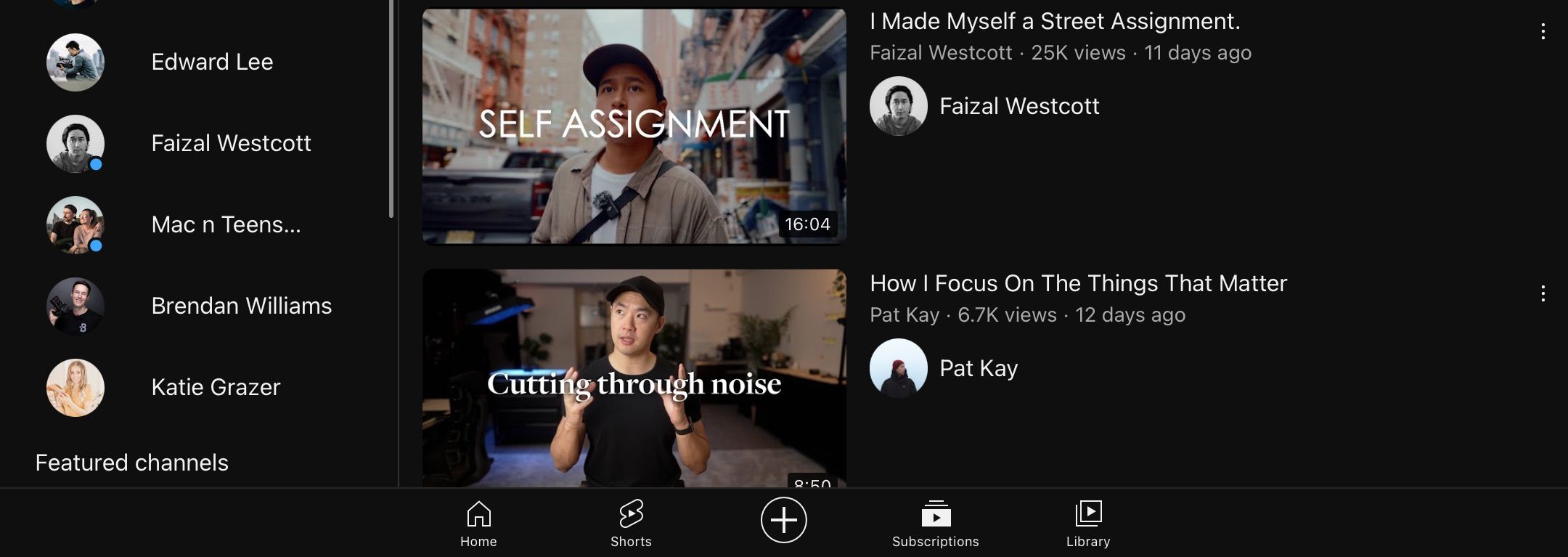
- Escolha o vídeo desejado da sua galeria. Você também pode usar as opções Gravar ou Transmitir ao vivo. Se for a primeira vez que você faz upload de um vídeo, será necessário permitir que o aplicativo acesse sua galeria.
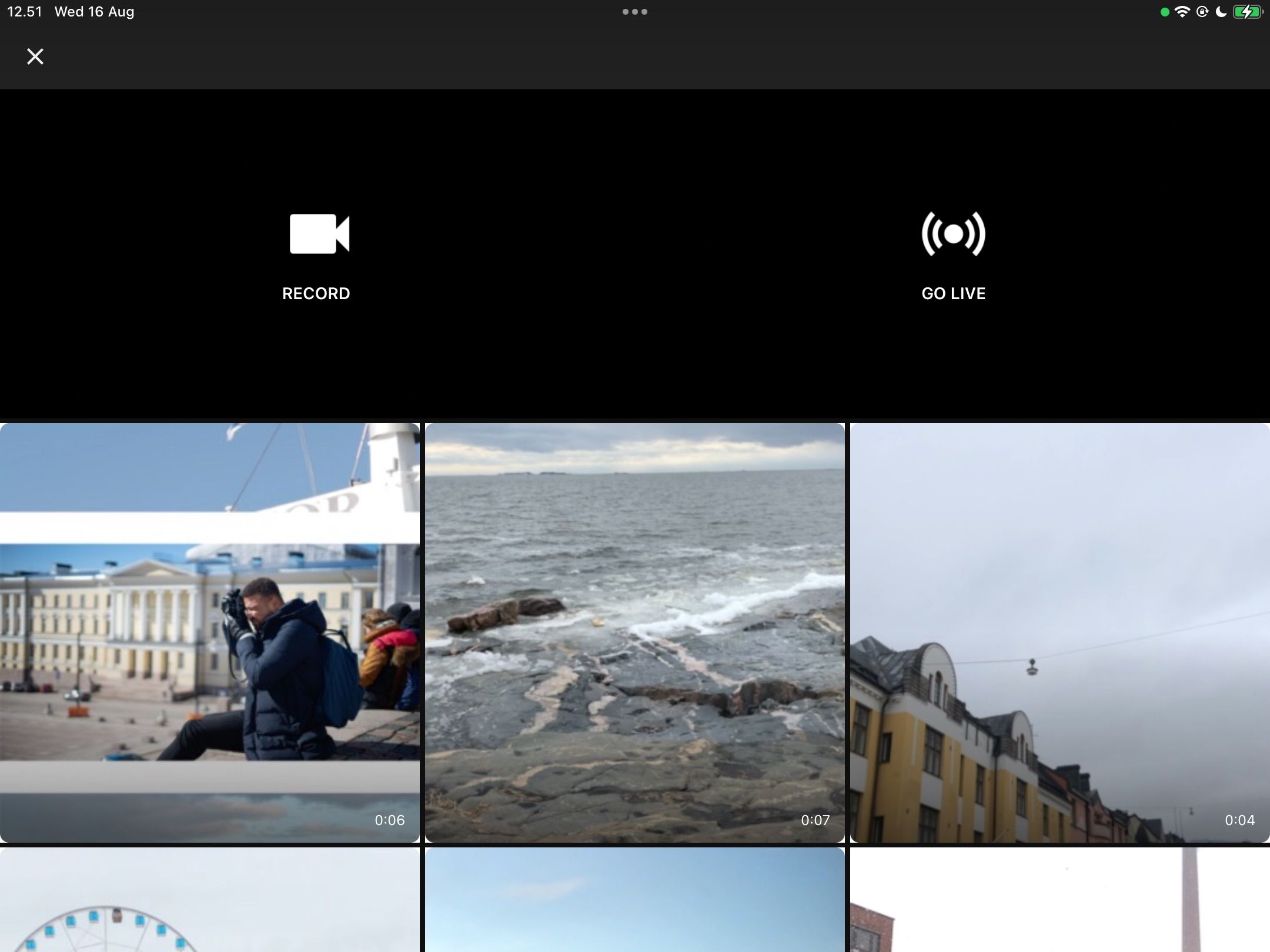
- Edite seu vídeo utilizando o ícone de tesoura para cortar partes do clipe. O ícone de varinha, ao lado, permite adicionar filtros, mas não é obrigatório.

Finalizando o Upload do seu Vídeo pelo Dispositivo Móvel
Após completar os passos acima, você poderá finalizar o processo de upload com mais algumas personalizações. Veja abaixo as informações restantes necessárias para publicar seu vídeo no YouTube pelo celular ou tablet.
- Toque em Próximo. Caso ainda não tenha, você precisará criar um canal no YouTube. Isso aparecerá em uma janela pop-up.
- Clique no ícone da imagem no canto superior esquerdo para adicionar uma miniatura.
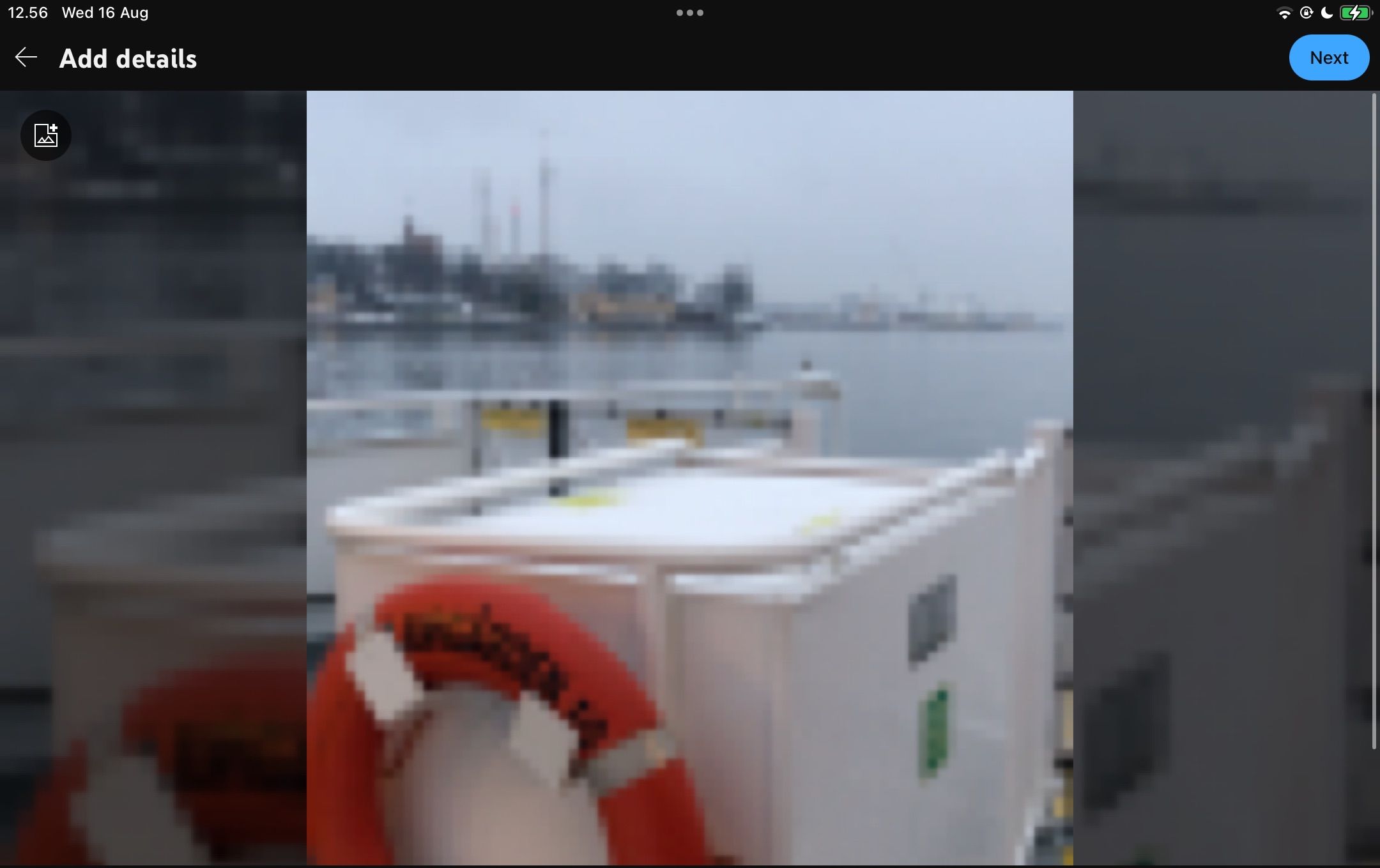
- Role a tela para personalizar outras configurações do seu vídeo, como a descrição. Em seguida, selecione Próximo.
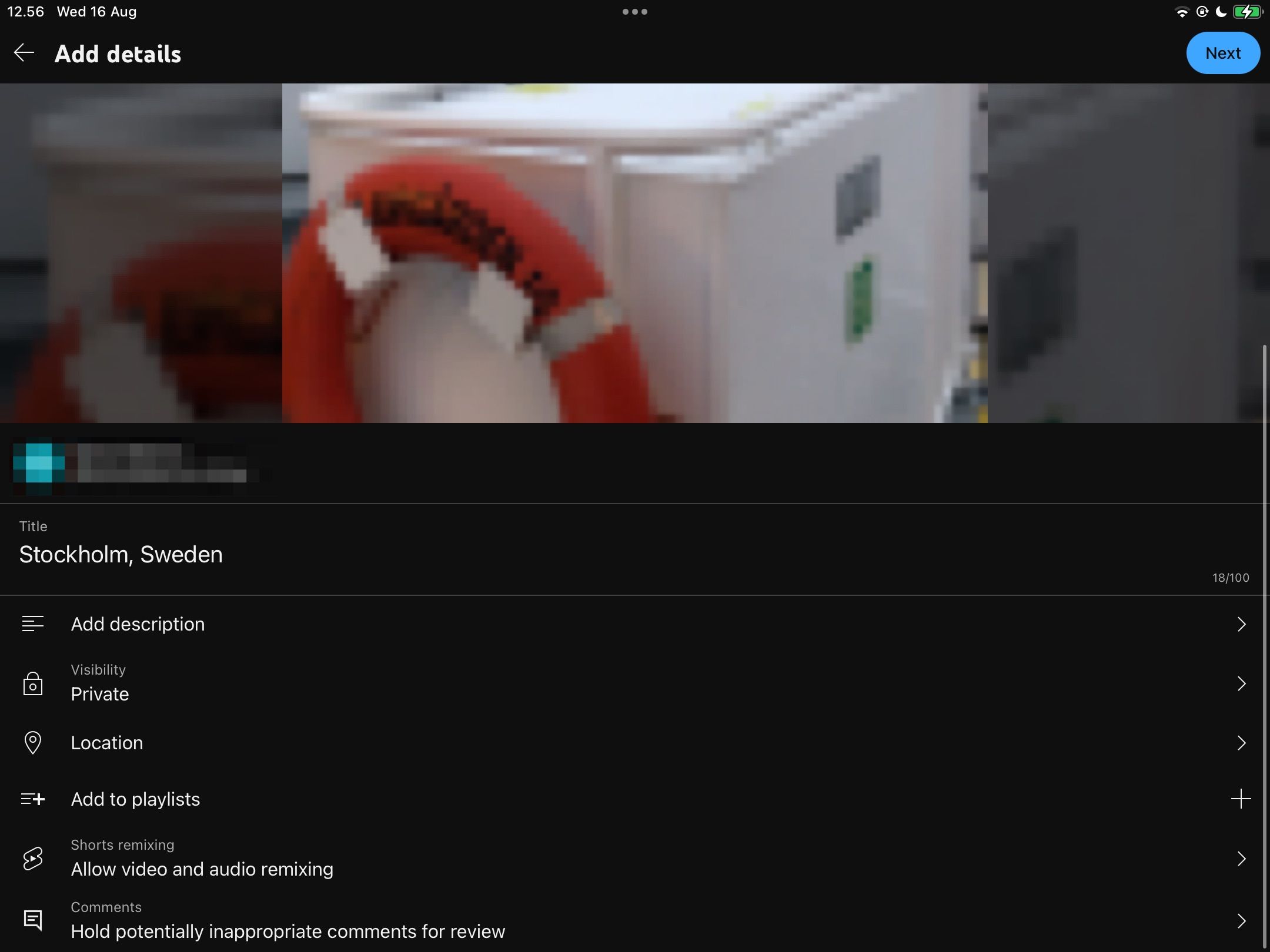
- Na seção Selecionar Público, defina se o seu vídeo é conteúdo para crianças ou não. Se for necessário restringir a idade do vídeo, expanda o menu suspenso e escolha sua opção.
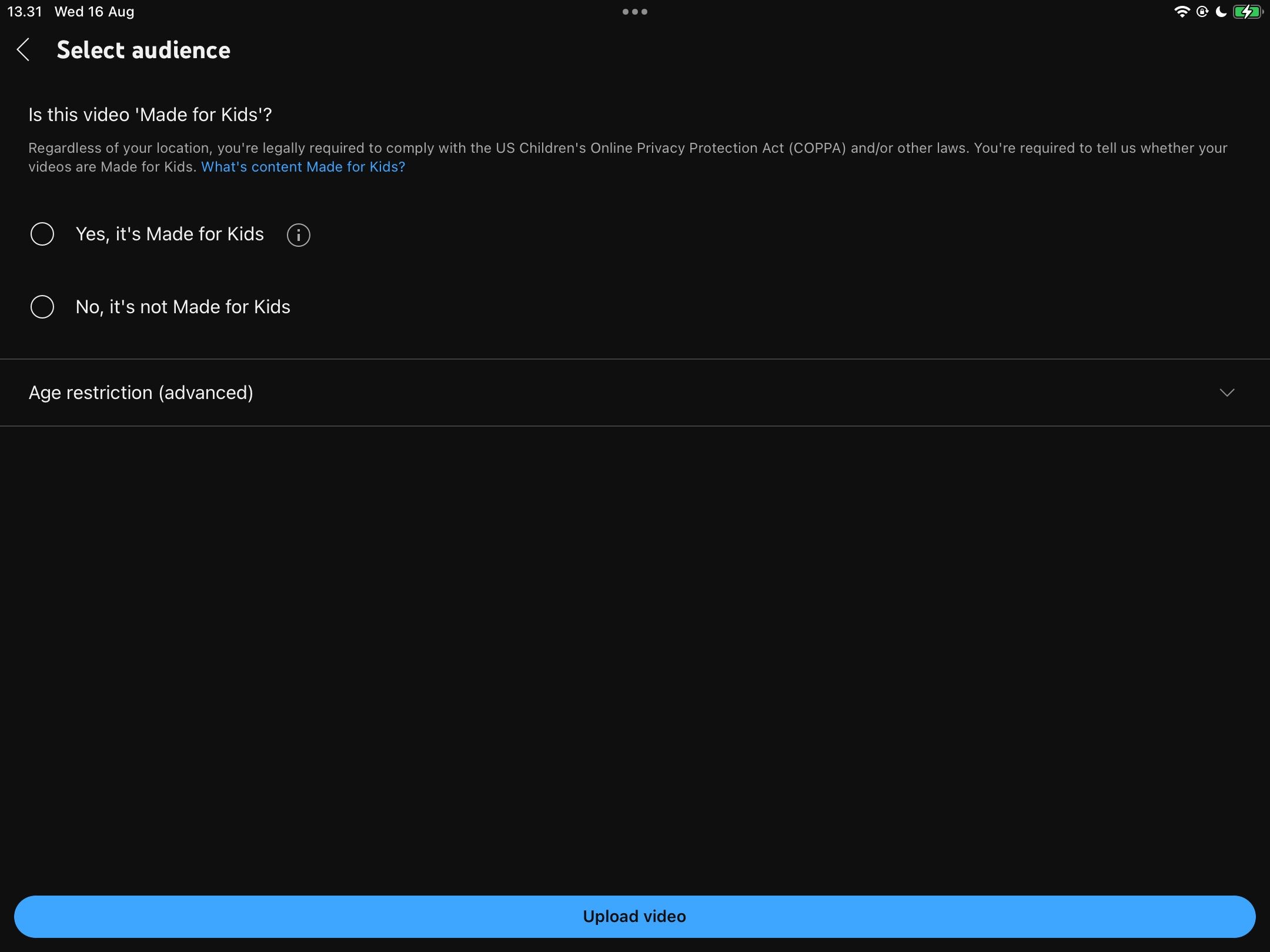
- Na parte inferior da tela, você verá um botão com o nome Carregar vídeo. Clique para finalizar o processo.
Como Publicar um Vídeo no YouTube pelo Console de Videogame
Além de publicar vídeos pelo celular ou tablet, você pode compartilhar suas gameplays diretamente do seu console. Essa opção é muito interessante para aspirantes a youtubers ou streamers de jogos.
Se você deseja publicar vídeos no YouTube a partir do seu PlayStation 5, pode seguir as instruções deste vídeo:
Para o Xbox Series X/S, siga este passo a passo:
O seu console de jogos gravará as gameplays, e, estando conectado à internet, será possível enviá-las para o YouTube.
Como Publicar Shorts do YouTube
Se o seu objetivo é expandir o alcance do seu canal no YouTube, é interessante considerar a publicação de Shorts. Esses vídeos curtos, com duração máxima de 60 segundos, podem ser publicados de maneira simples.
Você pode utilizar as mesmas configurações de upload iniciais, mencionadas anteriormente, para o dispositivo de sua escolha. Se seu vídeo tiver 60 segundos ou menos e for quadrado ou vertical, ele será automaticamente publicado como um Short. Você também pode usar a hashtag #shorts no título, mas não é obrigatório.
Antes de publicar Shorts, é importante analisar os prós e contras de incluir esse formato no seu canal.
Diversas Formas de Publicar Vídeos no YouTube
Seja pelo celular, computador ou tablet, é fácil publicar um vídeo no YouTube. Você também pode usar o seu console de videogame para gravar e compartilhar gameplays.
A publicação de Shorts também é simples, e você pode consultar este guia sempre que precisar. Em pouco tempo, você estará familiarizado com o processo de upload.